Як створити образ системи в Windows 10
Образ Системи можна використовувати для відновлення ПК в разі несправного жорсткого диска або комп'ютера.
Образ Системи - не нова термін для багатьох з вас. Це резервна копія, вашого ПК в певному стані, яке містить всі ваші дані. Так само, як ми створюємо, точку відновлення системи зберігаючи дані системи, встановлене програмне забезпечення і призначених для користувача файлів, Образ Системи працює за тим же принципом. Обидва варіанти відновлення можуть бути використані з метою резервного копіювання та для відновлення Windows 10, в якій - то більш ранній момент, коли ваша система працювала без збоїв.
Образ Системи буде незамінний, якщо ваша система, жорсткий диск вийшли з ладу або ви отримали будь-який інший апаратний збій, і ви повинні швидко повернути свій комп'ютер в робочий стан. Створений образ системи, буде включати в себе кореневу директорію системного диска, на якому встановлено Windows, а також іншу необхідну інформацію, таку як System Reserved Partition, яка при відновленні буде потрібно для правильної роботи вашого ПК.
Ви можете створити образ системи в Windows 10 за допомогою призначеного для користувача інтерфейсу (UI) або командного рядка, обидва способи, описані нижче.
Як створити образ системи в Windows 10
Спосіб 1 - Використання UI / Панель управління
1. Клацніть на кнопку Пуск і наберіть на клавіатурі Панель управління.
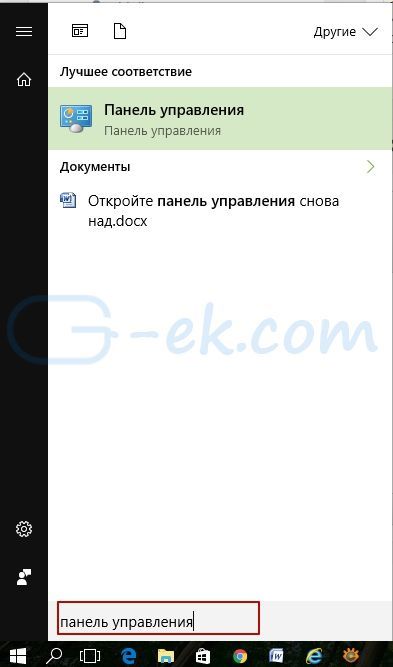
2. Далі, у вікні панелі управління в розділі Система і безпека клацніть копіювання та відновлення (Windows 7).
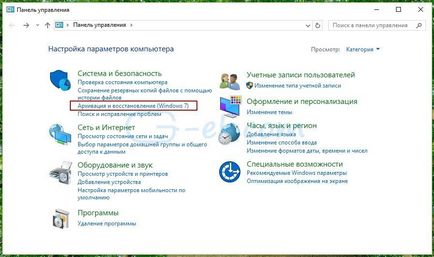

4. Це запустить майстер створення образу. У показаному нижче вікні, виберіть де буде зберігається архів образу системи. При виборі томи жорсткому диску, на якому встановлена Windows, ви отримаєте попередження. При виборі іншого диска, наприклад USB - диск або будь-якого іншого портативного жорсткого диска, попередження зникне. При виборі будь-якого розташування, зверніть увагу. що раніше створений образ перезапишеться новим. Після того, як ви зробили вибір місця розташування, натисніть кнопку Далі.
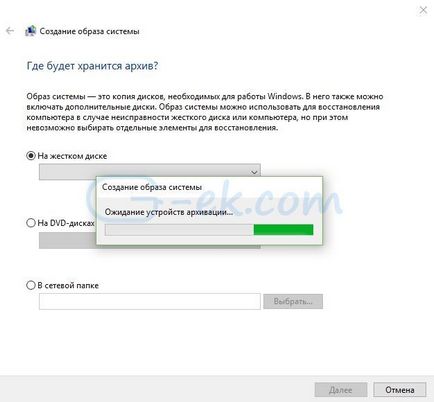
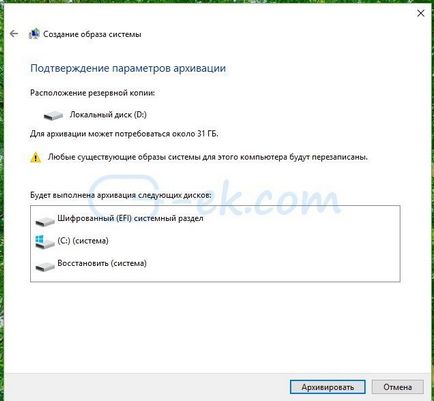
6. Через кілька хвилин, Windows 10, створить образ системи і повідомляє вас:
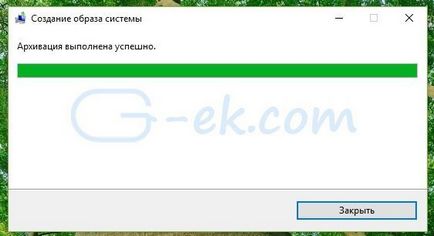
Спосіб 2 - за допомогою командного рядка
1. Клацніть правою кнопкою миші на кнопку Пуск і виберіть Командний рядок (Адміністратор).
2. У вікні командного рядка введіть таку команду та натисніть Enter:
* Замініть C: вашим системним диском і диск E: буквою резервного диска куди ви хочете зберегти образ.
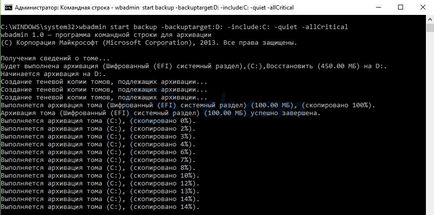
Через кілька миттєвостей, образу системи буде створений. Ви можете використовувати створений образ системи, під час збоїв і відмов системи.